پیش نیاز و همینطور بخش مهم ساخت اکانت PSN داشتن یک ایمیل فعال و قابل استفاده است . اگر در حال حاضر ایمیل فعال دارید و میتوانید از آن استفاده کنید ، یک گام بسیار مهم پیش هستید اما اگر هنوز ایمیلی ندارید یا به هر دلیلی از ایمیل قبلی نمیتوانید استفاده کنید بهتر است هر چه زودتر برای خودتان یک ایمیل ایجاد کنید . بهتر است از سرویس Gmail و یا Yahoo برای ساخت ایمیل استفاده نمائید. البته سرویس Mail.com هم برای ساخت ایمیل سرویس امن و مورد اعتمادی است .
بعد از ساخت ایمیل گام اول را برای ساخت پروفایل PSN آغاز میکنیم :
گام اول : ساخت اکانت PSN از طریق وبسایت سونی
گام دوم : فعال سازی اکانت ساخته شده بر روی PS4
در اولین مرحله از ساخت اکانت PSN به آدرس زیر مراجعه کنید . ( می توانید بر روی عبارت زیر کلیک کنید )
وبسایت رسمی سونی برای ساخت و مدیریت اکانت
به محض ورود به آدرس بالا با تصویری مشابه این تصویر روبرو خواهید شد. همانطور که در تصویر مشخص است بر روی عبارت Create a New Account کلیک کنید تا به آدرسی مشابه تصویر زیر وارد شوید .
وبسایت رسمی سونی برای ساخت و مدیرین اکانت های PSN
اطلاعات خواسته شده در فرم بالا به قرار زیر هستند :
- Sign-in ID
در این قسمت باید ایمیل فعال خود را وارد نمائید . حتما چک کنید که ایمیل شما سالم و در دسترس باشد . اگر بنا به هر دلیلی به ایمیل قبلی خود دسترسی ندارید تاکید میکنیم که ایمیل جدیدی ساخته و از آن استفاده کنید . سونی از ایمیل شما برای گزینه های زیر استفاده خواهد کرد :
1 – ارسال تائیدیه ها زمانی که به حساب اکانت خود پول واریز میکنید یا خریدی انجام میدهید
2 – زمانی که پسورد یا کد ورود پروفایل تان را تغییر میدهید
3 – در صورتی که پسورد پروفایل تان را فراموش کرده باشید ، برای ایجاد کلمه ی عبور جدید سونی از این ایمیل استفاده خواهد کرد
4 – ارسال اخبار جدیدی ، اعلام جشنواره های مختلف و بطور کلی ارسال اخبار و اطلاعات سودمند سونی از این ایمیل استفاده خواهد نمود .
- Date of Birth
برای دسترسی به بعضی محتوای خاص سونی تاریخ تولد شما را دریافت خواهد کرد . برای اینکه بتوانید به تمامی محتوای شبکه ی PSN دسترسی داشته باشید و برای استفاده محدودیتی شامل حال شما نشود ، در صورتی که سن شما کمتر از 18 سال است ، بهتر است با موافقت والدین از تاریخ تولد غیر واقعی استفاده کنید تا با مشکلاتی که گفته شد مواجه نشوید . اگر بالای 18 سال دارید اما از تاریخ تولد خود به میلادی اطلاعی ندارید میتوانید با مراجعه به وبسایت زیر تاریخ تولد خورشیدی خود را به میلادی تبدیل کنید :
وبسایت تایم برای تغییر تاریخ تولد
با توجه به اینکه سونی صرفا برای استفاده از محتوای موجود در PSN به تاریخ تولد شما نیاز دارد حتی میتوانید از تاریخ تولد غیر واقعی نیز استفاده نمائید اما شاید سونی تصمیم بگیرد به شما در روز تولدتان هدیه بدهد و در این صورت باید هدیه ی خود را در تاریخی نا معلوم که شاید خودتان هم فراموش کرده باشید دریافت کنید . به هر حال این گزینه در صورت توجه به مورد اصلی که ذکر شد محدودیت دیگری نداشته و هر طور پر کردن آن به میل شما بر می گردد.
- Gender
پر کردن این گزینه انتخابی است و در صورتی که علاقه ای ندارید میتوانید از این گزینه عبور کنید . در این بخش سونی از شما می پرسد که اگر علاقه دارید جنسیت خود را مشخص کنید . Male یا آقا و Female یا خانم . در صورتی که هر کدام از این گزینه ها را انتخاب نمائید ، سیستم تبلیغاتی و پیشنهادی سونی و همینطور اخباری که به ایمیل شما ارسال میشود قالبا شامل محتوایی است که با جنسیت انتخابی شما هماهنگ و همسو باشد .
- Country/Region
در این بخش سونی از شما میخواهد که کشور و ایالت خود را مشخص کنید . بازار دیجیتال سونی در آمریکا بسیار پر محتوا بوده و هر از گاهی تخفیف های بسیار خوبی برای کاربرانش ارائه میدهد . از طرفی اگر علاقه داشته باشید تا به گروه کاربران اشتراک پلاس سونی بپیوندید ، پکیج هائی که در استور آمریکای شمالی سونی در اختیار این گروه از کاربران قرار داده میشود معمولا شامل عناوین خوبی میشود . از طرف دیگر خرید دلار آمریکا برای شارژ اکانت در کشور ما بسیار ساده تر بوده و دلار آمریکا نسبت به پوند ، یورو یا سایر واحد های پولی در دسترس تر است به همین منظور توصیه ی ما به شما عزیزان انتخاب United States در این بخش است .
- State
در این بخش باید ایالت خودتان را انتخاب نمائید . میتوانید هر کدام از ایالت های لیست شده را انتخاب نمائید اما توجه داشته باشید که در آینده برای کامل کردن اطلاعات پروفایل کاربریتان باید کد پستی ایالتی را که انتخاب نموده اید به درستی وارد کنید . اگر به یک آدرس پستی معتبر دسترسی دارید بر اساس همان آدرس ایالت مورد نظر را پر نمائید در غیر این صورت پیشنهاد ما به شما New York است . در ادامه برای کامل کردن اطلاعات اکانت و ایجاد آدرس ما بر اساس New York گزینه ها را پر خواهیم نمود .
- Language
با انتخاب United States در این بخش به خودی خود زبان ناحیهی کاربری و فروشگاه دیجیتال سونی انگلیسی خواهد بود . در صورتی که هر کشور دیگری را انتخاب میکنید با این قسمت توجه داشته باشید تا بعدها با انتخاب زبانی که به آن تسلط کافی ندارید دچار مشکل نشوید .
- Create Password
در این قسمت میبایست پسوردی که برای پروفایل کاربریتان انتخاب نموده اید وارد کنید . توجه داشته باشید که این پسورد باید ویژگی هائی داشته باشد :
1 – طول پسوردی که انتخاب میکنید باید بین 8 تا 30 حرف ( کلمه ، عدد ) باشد
2 – اجبارا باید داخل کلمه ی عبوری که انتخاب میکنید از یک حرف و یک عدد استفاده نمائید
3 – از حروف و یا اعداد مشابه که پشت سر هم تکرار شده اند نمیتوانید در ساخت کلمه ی عبور استفاده کنید . یعنی برای مثال نمیتوانید از کلمه های عبوری مانند aaa64135 یا 111bcxjk استفاده کنید .
4 – کلمه ی عبوری که انتخاب می کنید نمیتواند مابه آدرس ایمیل شما باشد
5 – توجه داشته باشید که کلمه ی عبور نسبت به بزرگ یا کوچک بودن حروف حساس است .
سونی برای جلوگیری از هک شدن اکانت در انتخاب کلمه ی عبور چند راهنمائی کاربردی نیز به شما ارائه داده است که به قرار زیر هستند :
1 – در ساخت کلمه ی عبور از کلماتی که داخل فرهنگ لغات پیدا نموده اید استفاده نکنید . به بیان ساده تر سعی کنید کلماتی که برای پسورد انتخاب می کنید معنای مشخصی نداشته باشند
2 – بهتر است برای هر چه قویتر شدن کلمه ی عبور برای ساخت پسورد از ترکیبی از حروف ، عدد و همینطور علامت های خاص استفاده کنید . به عنوان مثال این نمونه ای از یک پسورد قوی است : H37@f6-2
3 – بهتر است در ساخت کلمه ی عبور از ترکیب حروف بزرگ و کوچک استفاده کنید . ( نمونه ی بالا را مشاهده نمائید )
4 – از علامات خاصی که پشتیبانی میشوند در ساخت کلمه ی عبور استفاده کنید . نمونه ی این علامت ها بدین قرار هستند ? ! @ # & ...
5 – برای اینکه یک پسورد قوی بسازید که بتوانید آن را به خاطر بسپارید برای خودتان یک نشانه یا الگوریتم یادآوری ایجاد کنید .
6 – بهتر است پسوردی که انتخاب میکنید با کلمه ی عبوری که برای ساخت سایر حساب های کاربری تان در محیط اینترنت ایجاد نموده اید تفاوت داشته باشد .
- Confirm Password
پسوردی که ایجاد کردید را مجدد در این قسمت وارد کنید
برای اینکه سونی در حین انجام پروسه ی ثبت نام متوجه شود شما یک کاربر حقیقی و نه یک خزنده یا روبات ثبت نام کننده ی اتوماتیک هستید ، باید بر روی مربع کنار عبارت I'm not a robot کلیک نمائید . در ادامه سونی برای خبر رسانی و همچنین به اشتراک گذاری بعضی اطلاعات حساب کاربری شما با سایر شرکای تجاری خود از شما کسب اجازه می نماید .
- در صورت پذیرفتن اولین گزینه ، شما به SIE این اجازه را میدهید تا پیشنهاد های ویژه ی فروش و همچنین سایر موارد مربوط به بازاریابی های اینترنتی خود را برای شما ایمیل نماید ( اصطلاحا شما مشترک خبر نامه ی SIE می شوید )
- در صورت پذیرفتن این گزینه به سونی اجازه میدهید تا اطلاعات کاربری شما را با سایر شرکای تجاری خود به منظور اهداف بازاریابی به اشتراک بگذارد .
بعد از اینکه هر کدام از گزینه های بالا را انتخاب نموده و یا هیچکدام را انتخاب نکردید یک بار دیگر تمام گزینه هائی که پر نموده اید را بررسی کنید تا از هر گونه خطای سهوی جلوگیری شود . پس از اینکه از صحت اطلاعات ورودی خود اطمینان حاصل کردید وقت آن رسیده است تا بر روی دکمه ی I Agree. Create My Account کلیک کنید .
بعد از کلیک بر روی دکمه ی I Agree. Create My Account. قسمت اصلی ثبت نام شما به پایان رسیده است . حالا با تصویری مشابه تصویر زیر روبرو خواهید شد :
مرحله ی ارسال ایمیل تاییدیه ی اکانت به پست الکترونیکی کاربران
حال باید ایمیلی که برای ساخت اکانت از آن استفاده نموده اید را تایید نمائید . اگر به inbox خود داخل پست الکترونیکی تان مراجعه کنید بین 1 تا 3 دقیقه زمان خواهد برد تا سونی ایمیل تائیدیه را برای شما ارسال نماید . بعد از دریافت ایمیل تاییدیه بر روی آن کلیک نموده و بر روی دکمه ی Verify Now کلیک کنید
نمونه ی ایمیل ارسال شده توسط سونی به پست الکترونیکی کاربر
بعد از کلیک بر روی دکمه ی Verify Now با تصویر زیر روبرو خواهید شد که به معنای تایید شدن ایمیل شما خواهد بود .

این تصویر نشان دهنده ی تایید شدن ایمیل شما در شبکه ی PSN است
حالا بر روی دکمه ی Sign in در بالای همین صفحه کلیک نموده و با ایمیل و کلمه ی عبوری که برای خود ایجاد کردید ( در مر حله ی اول ) وارد حساب کاربری تان شوید .
بعد از ورود به حساب کاربری تان با تصویری شبیه به تصویر زیر مواجه خواهید شد . وقت آن رسیده است تا اطلاعات کاربری تان را کامل نمائید . پس بر روی گزینه ی Update Account کلیک کنید .
اولین ورود بعد از Verify کردن ایمیل تاییدیه به حساب کاربری
بعد از کلیک بر روی گزینه ی Update Account در گام اول با صفحه ای همچون تصویر زیر روبرو خواهید شد . در این مرحله میبایست برای خودتان Online ID تعریف کنید .
گام اول در تکمیل اطلاعات کاربری
در انتخاب آنلاین آی دی دقت نمائید چرا که بعد از ثبت دیگر نمیتوانید آن را تغییر دهید . یکی از نقاط ضعف سرویس PSN دقیقا همین مورد است . Online ID شما شناسه ی شما در محیط PSN است . وقتی عنوانی را بصورت مولتی پلیر بازی میکنید این Online ID شما است که به سایر کاربران نمایش داده میشود . علاوه بر بازی آنلاین زمانی که از سرویس های تحت وب سونی استفاده می کنید نیز Online ID شما نمایش داده میشود . Online ID باید بین 3 تا 16 حرف باشد و میتواند از ترکیب اعداد و حروف به همراه خط تیره و یا خط زیرین (Underline) ساخته شده باشد .
بعد از انتخاب Online ID به سراغ بخش Identity میرویم
اطلاعات هویتی در زمان ساخت اکانت PSN
در این بخش باید برخی اطلاعات هویتی خود را وارد نمایید .
در کادر اول نام و در کادر دوم نام خانوادگی تان را وارد میکنید . توجه داشته باشید که میتوانید از نام مستعار در این بخش نیز استفاده کنید . سونی برای ایمیل هائی که به شما ارسال میکند از این نام و نام خانوادگی استفاده خواهد نمود. سومین کادر مربوط به سوال امنیتی است . زمانی که پسورد خود را فراموش کرده باشید یا حساب کاربری شما به نحوی از دسترس خارج شده باشد می توانید از این سوال امنیتی و پاسخی که برای آن تعریف میکنید استفاده نمائید . هم میتوانید از سوالات موجود استفاده کنید و هم میتوانید خودتان سوال جدیدی را تایپ کنید . نکته ی جالبی که باید به آن توجه کنید عدم چک شدن این سوال و جواب توسط سونی است . به بیان دیگر میتوانید هر سوالی را که دوست دارید انتخاب کنید اما یک پاسخ بی ارتباط اما قابل حفظ برای خودتان در جواب سوال انتخاب شده درج کنید تا در آینده به راحتی بتوانید پاسخ خود را بیاد آورده و درج کنید . به عنوان مثال میتوانید برای سوال اولین گزینه یعنی کجا متولد شده اید را انتخاب کنید و به آن پاسخ موتور سیکلت بدهید ! مهم این است که شما آن جواب را براحتی به خاطر بیاورید .
پس از پر کردن اطلاعات مورد نیاز در بخش Identity به سراغ بخش Location می رویم .
درج آدرس محل سکونت در زمان ساخت پروفایل PSN
3 خط ابتدائی مربوط به آدرس محل سکونت شماست . این آدرس هم توسط سونی چک نخواهد شد و تنها کد پستی در این بخش دارای اهمیت است . میتوانید هر چیزی در قسمت آدرس وارد کنید . لازم نیست در هر 3 کادر چیزی درج کنید . تنها باید در کادر نخست یک آدرس و یا هر چیز دیگری را تایپ کنید . حتی می توانید از کلمات ، عبارات یا حروف نا مرتبط استفاده کنید . میتوانید آدرس پستی خودتان در کسور عزیزمان را تایپ کنید و یا ... در این قسمت هیچ محدودیتی برای پر کردن کادرها وجود ندارد . تنها محدودیتی که با آن مواجه هستید تعداد حروف است . برای وارد کردن آدرس پستی باید حداقل 15 حرف وارد نمائید .
در کادر چهارم باید نام شهر خود را وارد کنید . همانطور که در قسمت اول ثبت نام هم گفته شد ، اینکه شما چه ایالت و شهری را انتخاب می کنید به میل شما مربوط است . اگر آدرس پستی قابل استفاده ای در هر کدام از ایالت های آمریکا سراغ دارید و کد پستی آن ایالت و شهر را میدانید میتوانید هر شهری را انتخاب کنید اما در این آموزش ما ایالت را New York و شهر را نیز New York انتخاب خواهیم نمود . پس در قسمت مربوط به شهر New York را وارد میکنیم .
بعد از شهر نوبت به ایالت میرسد . قبلا ایالت را انتخاب نموده ایم و در اینجا نیز همان ایالتی که در ابتدا انتخاب کردیم نمایش داده میشود . اگر تمایل دارید ایالت را تغییر دهید میتوانید در همین قسمت ایالت مورد نظرتان را از میان لیستی که در اختیار تان قرار داده شده است انتخاب نمائید .
و اما آخرین و مهمترین گزینه Zip Code . دلیل اهمیت داشتن این مورد وجود الگوئی خاص در وارد کردن Zip Code است که اگر آن الگو را رعایت نکنید برای رفتن به مرحله ی بعد با خطا مواجه خواهید شد . الگوی وارد کردن Zip Code برای ایالت نیویورک بصورت 10XXX . یعنی برای نمونه 10125 که 3 رقم 125 بنا به میل شما قابل تغییر است اما میبایست عدد 10 ثابت بوده و بدون تغییر باقی بماند .
با اتمام قسمت مربوط به Location به بخش Billing Information میرسیم .
تکمیل اطلاعات تماس در پروفایل PSN
در این قسمت از شما خواسته میشود تا در صورت تمایل اطلاعات کارت بانکی خود را وارد کنید . کارت های بانکی که میتوانید در این قسمت وارد کنید عبارتند از Master Card ، American Express و Visa Card از کارت های هدیه ی هر کدام از این موارد نیز میتوانید استفاده کنید . البته بهتر است بر روی گزینه ی No کلیک کنید تا به بخش بعدی بروید . در قسمت دوم از سرفصل Billing Information مجدد از شما در رابطه با 2 گزینه ای که در ابتدا نیز از شما سوال شد ، پرسیده میشود .
- در صورت پذیرفتن اولین گزینه ، شما به SIE این اجازه را میدهید تا پیشنهاد های ویژه ی فروش و همچنین سایر موارد مربوط به بازاریابی های اینترنتی خود را برای شما ایمیل نماید ( اصطلاحا شما مشترک خبر نامه ی SIE می شوید )
- در صورت پذیرفتن این گزینه به سونی اجازه میدهید تا اطلاعات کاربری شما را با سایر شرکای تجاری خود به منظور اهداف بازاریابی به اشتراک بگذارد .
هر کدام از دو گزینه ی بالا را که تمایل دارید انتخاب نمائید . میتوانید هیچکدام را انتخاب نکنید . با کلیک بر روی دکمه ی Finish کار ما تقریبا تمام شده است .
حالا به سراغ کنسول PS4 میرویم تا اطلاعات اکانتی که ساخته ایم را بر روی آن وارد کرده و دستگاه را بر روی اکانت خود پرایمری کنیم .
گام دوم : فعال سازی اکانت ساخته شده بر روی PS4
اگر قبلا بر روی کنسول PS4 حساب کاربری داشته اید ( حساب کاربری آفلاین ) میتوانید اکانتی که ایجاد نمودید را بر روی همان حساب کاربری راه اندازی کنید البته توجه داشته باشید که اکانت جدید جایگزین اکانت قبلی شده و Save بازی هائی که قبلا بر روی آن اکانت خاص انجام نموده اید و یا تروفی هائی که دریافت کرده اید دیگر قابل استفاده نخواهد بود . به هر حال انتخاب با شماست . پیشنهاد ما به شما استفاده از یک حساب کاربری جدیدی است . اگر بعد از روشن شدن دستگاه به نحوی تعریف شده است که بصورت خودکار دستگاه وارد حساب کاربری شما میشود با فشار دادن دکمه ی PS ( دکمه ای که برای روشن کردن دسته از آن استفاده میکنید و در وسط و پائین کنترلر قرار گرفته است ) و نگه داشتن آن برای چند ثانیه با منویی روبرو خواهید شد که از طریق آن میتوانید بر روی دستگاه خود کاربر جدید ایجاد کنید ، از حساب کاربری تان خارج شوید ، دستگاه را خاموش کنید و ... ایجاد حساب کاربری آفلاین کار بسیار ساده ای بوده و نیاز به دقت خاصی ندارد . با فرض بر اینکه شما نمیدانید اتصال اینترنت دستگاه برقرار است یا خیر بخشی که مربوط به اتصال به شبکه ی PSN در زمان ساخت حساب کاربری جدید میباشد را با انتخاب گزینه ی Skip رد میکنیم و بعد از اینکه از برقرار بودن اتصال اینترنت مطمئن شدیم برای اتصال به شبکه و فعال سازی اکانتی که قبلتر ایجاد کردیم اقدام خواهیم نمود . تصاویر زیر به خوبی میتوانند روند ساخت حساب کاربری جدید را به شما نشان دهند . در تصاویر نشان داده شده است که بعد از مطمئن شدن از برقراری اتصال با اینترنت باید برای اتصال به شبکه ی PSN و راه اندازی اکانتی که قبلتر در کامپیوترتان ساختید اقدام کنید .
https://bazimag.com/article/3018-making-psn-account#sigFreeId65b70afa56
نکته : برای ملموس تر بودن در ادامه توضیحات بر روی تصاویر داده خواهند شد

در منوی بالا باید ایمیل و پسورد مربوط به اکانتی که قبلتر داخل کامپیوتر ساختیم وارد کنید

پس از وارد کردن ایمیل و پسورد تصویری مشابه تصویر بالا مشاهده خواهید نمود
در گام بعدی با تصویری مشابه تصاویر بالا مواجه خواهید شد . می توانید نام و نام خانوادگی که قبلا در زمان ساخت اکانت ایجاد نمودید را در این قسمت عوض کنید . علاوه بر این میتوانید برای پروفایل کاربری تان یک تصویر از گالری تصاویری که در اختیار شما قرار گرفته است انتخاب نمائید .
در گام بعدی با صفحه ای مانند تصویر بالا مواجه خواهید شد . در این بخش میتوانید تنظیمات جدیدی بر روی پروفایل کاربریتان فعال کنید . میتوانید تعریف کنید که چه کسانی امکان دیدن ویدئو ها ، بازی ها و همچنین فعالیت های مربوط به دریافت تروفی توسط شما را داشته باشند . میتوانید تعریف کنید چه کسانی به لیست تروفی های دریافتی شما دسترسی داشته باشند و در نهایت میتوانید تعریف کنید چه کسانی اجازه ی tag کردن ( برچسب زدن ) شما به تصاویر و ویدئو های ارسالی خودشان را داشته باشند .
در منوی بعدی برای ارتباط با سایر کاربران تنظیماتی انجام خواهید داد . اولین گزینه مربوط به درخواست دوستی با شماست . در این قسمت تعریف میکنید که چه کسانی اجازه دارند برای شما درخواست دوستی ارسال نمایند . در دومین گزینه انتخاب میکنید که چه کسانی می توانند نام اصلی و تصویر پروفایل کاربری شما را مشاهده نمایند . البته این گزینه تنظیمات مورد نظر را بر لیست دوستان ، دوستانتان اعمال میکند .
در قسمت بعدی مشخص میکنید چه کسانی از طریق جستجوی نام حقیقی شما میتوانند پروفایل کاربریتان را پیدا کنند و در نهایت بواسطه ی آخرین گزینه مشخص میکنید که سیستم اجزه دارد به چه کسانی شما را برای دوستی پیشنهاد دهد .
در بخش بعدی اگر اشتراک پلاس تهیه نموده اید وارد می کنید

و در نهایت پروفایلتان را بر روی دستگاه پرایمری میکنید.
https://bazimag.com/article/3018-making-psn-account#sigFreeId25f8be104b
نمونه ی بازی های رایگان برای کاربران اشتراک پلاس
برای خرید اشتراک پلاس و همینطور شارژ اکانت خود میتوانید به آدرس زیر مراجعه نمائید :





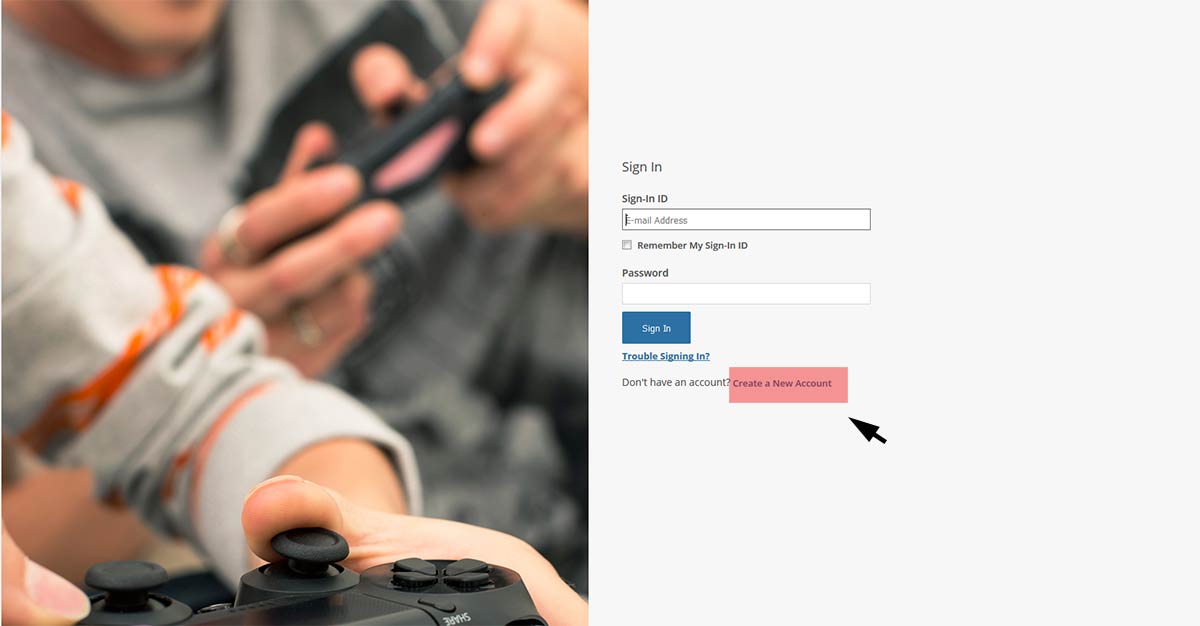
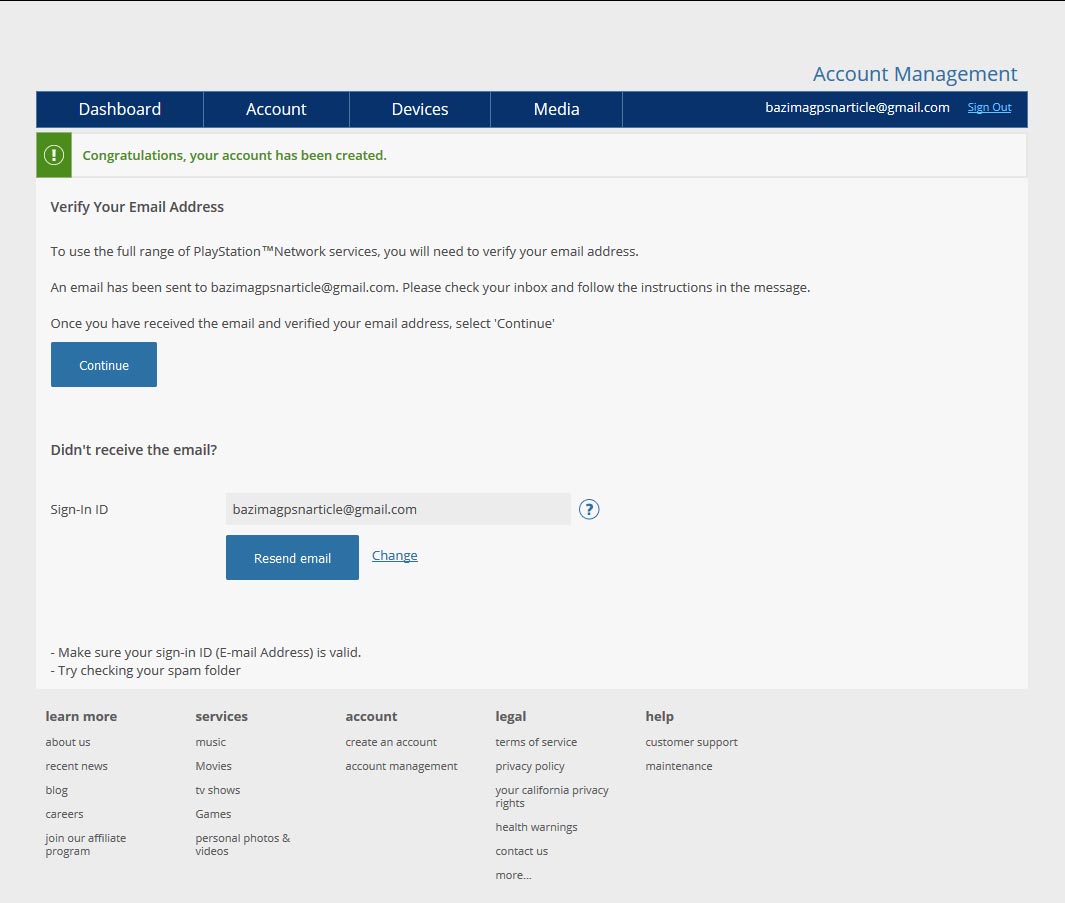
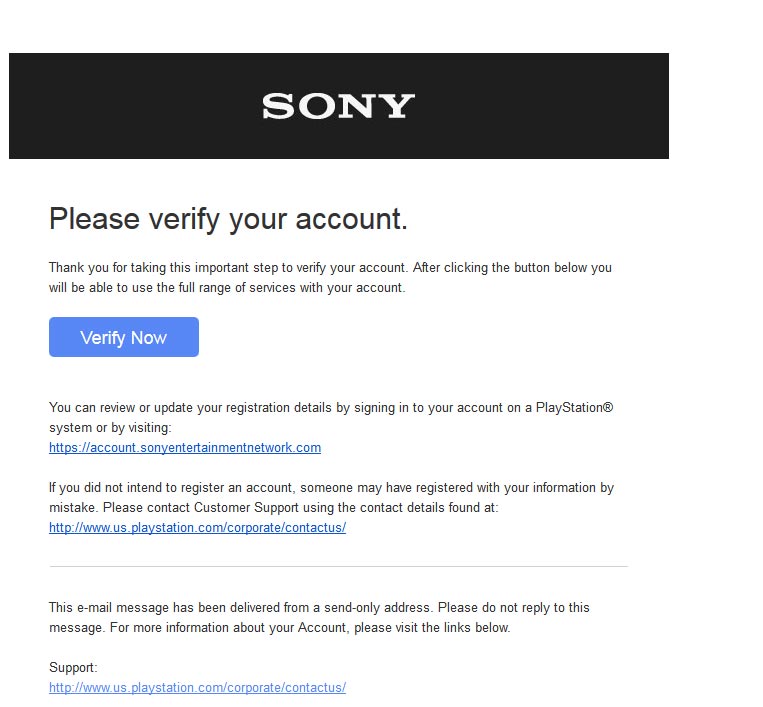
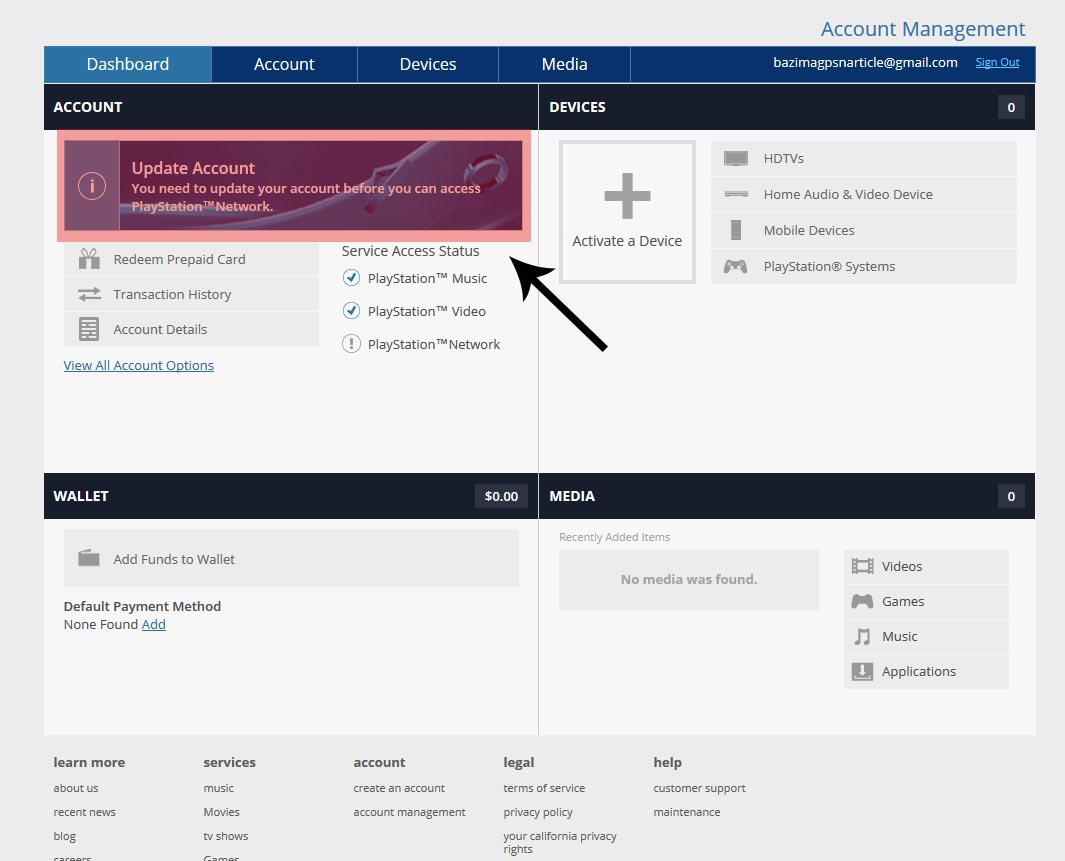

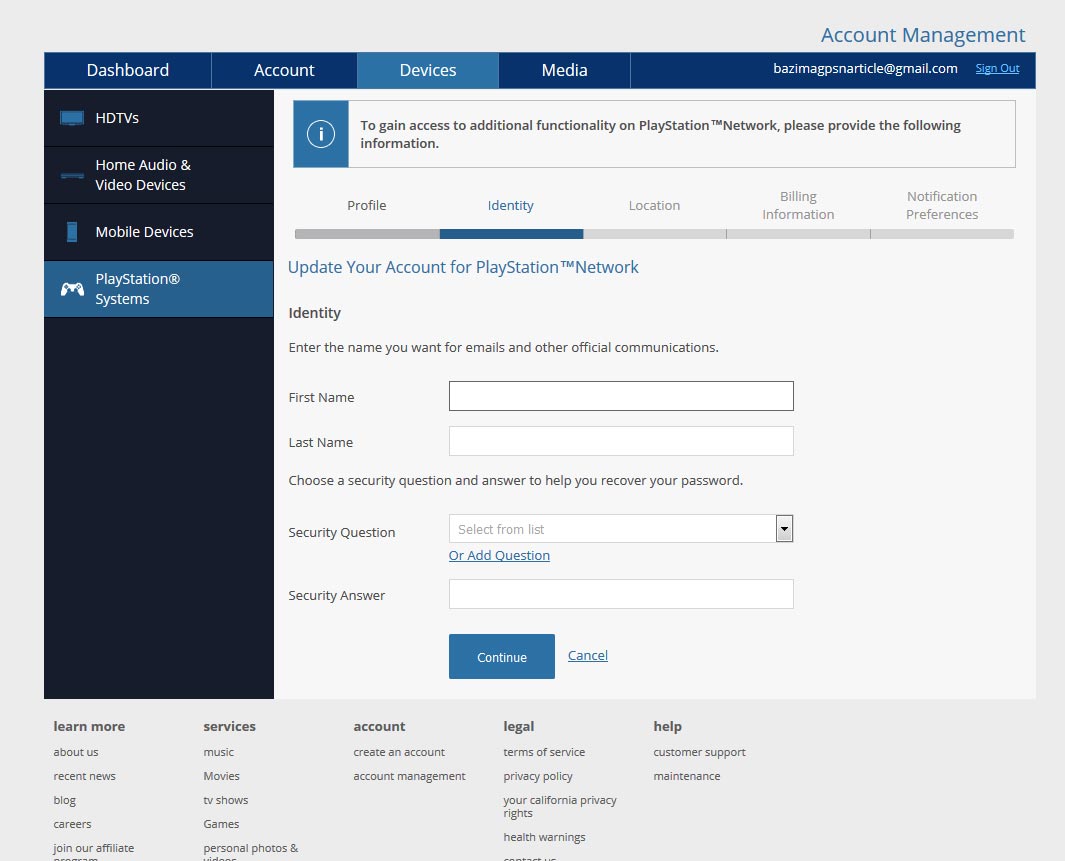
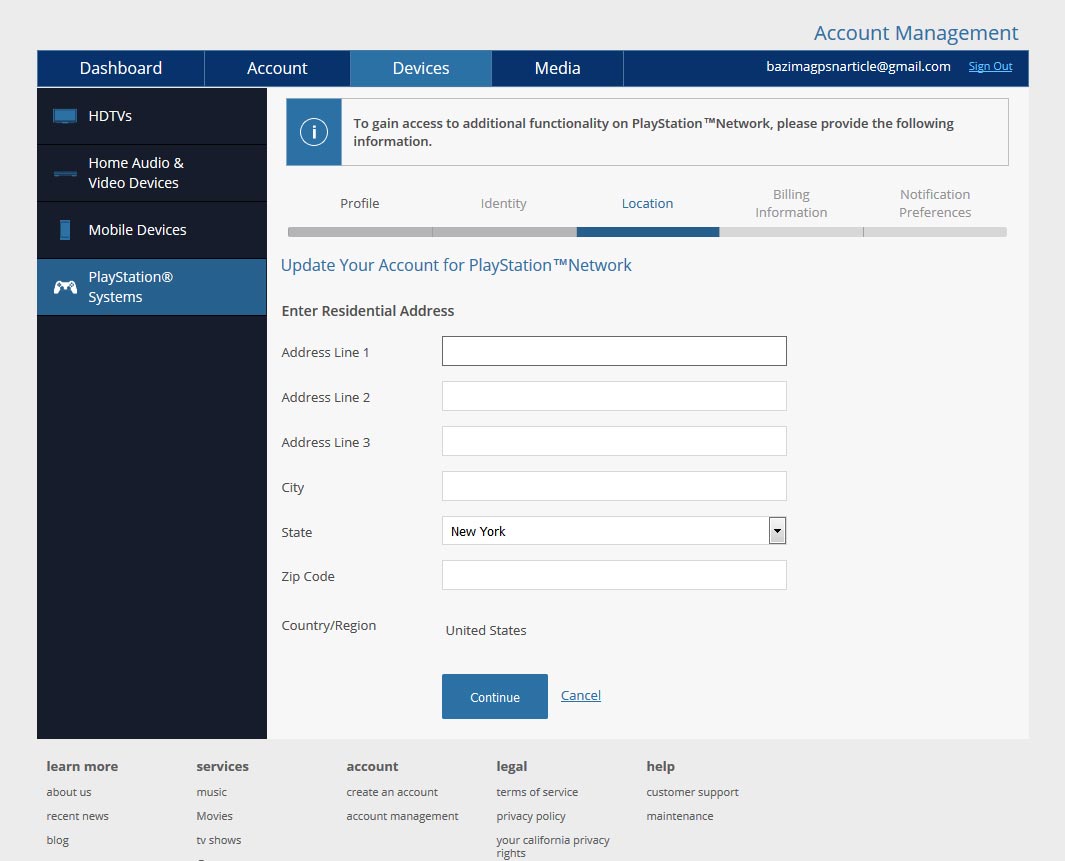




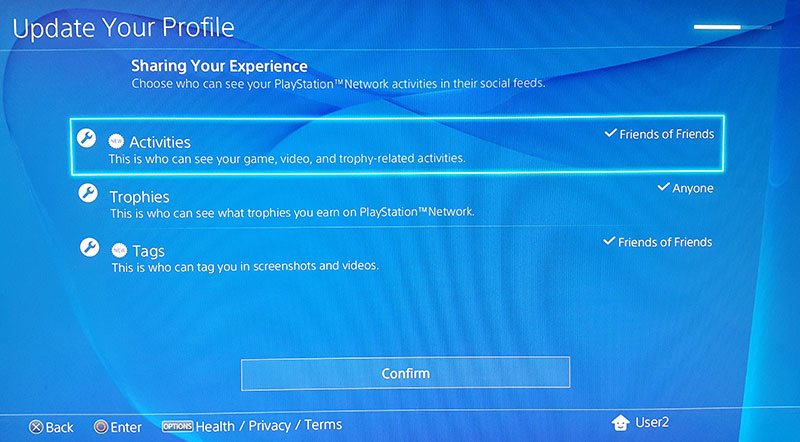
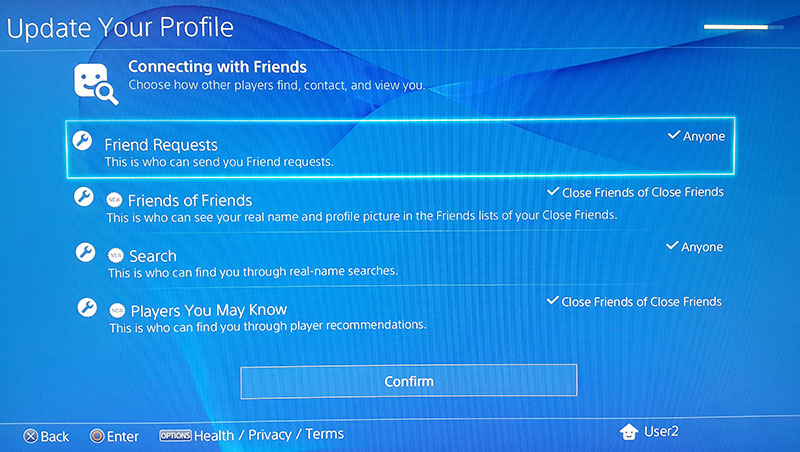
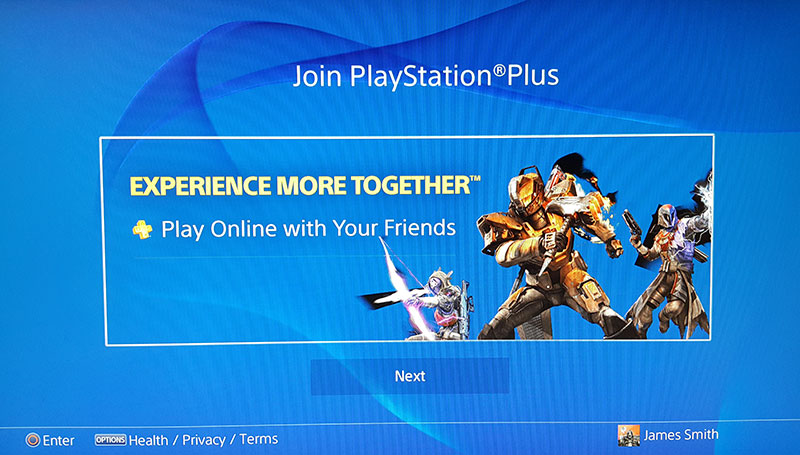
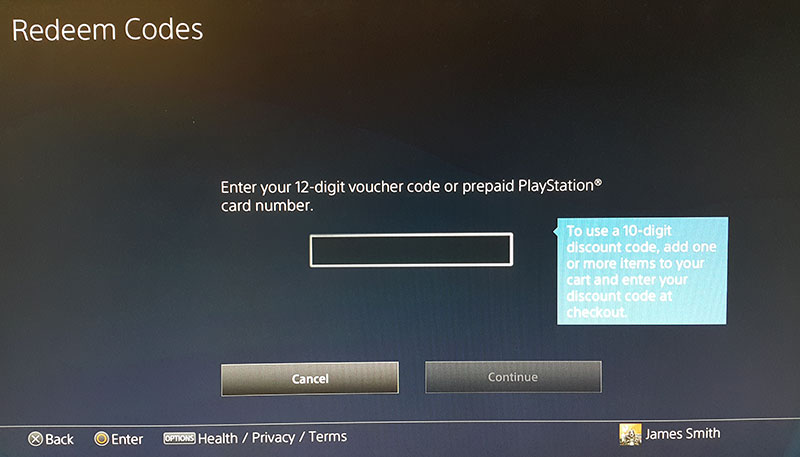













نظرات (8)